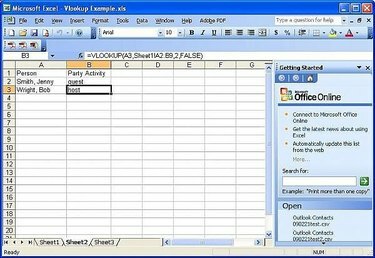
Vlookup
VLookupi kasutatakse arvutustabelis kirjete leidmiseks andmetabelis. VLookup on äärmiselt kasulik, kui teatud teabe leidmiseks on vaja otsida suurt hulka andmeid.
Samm 1
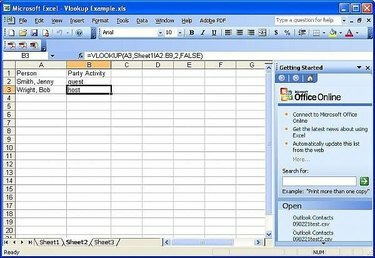
Andmete arvutustabel
Veenduge, et andmetabel oleks sorteeritud ja otsinguväli oleks andmetabeli vasakpoolses servas.
Päeva video
Näidisandmete tabel on lihtsalt peoplaanide loend. Isikud on nimetatud veerus A ja veerus B täpsustatakse nende osalemist erakonnas. Kohal on külalised, peremees ja peokorraldaja.
2. samm
Käivitage Vlookupi arvutustabel vasakul olevate otsinguandmetega. Ehkki saate VLookupi luua samas arvutustabelis kui andmete arvutustabel, võite seda tehes mõjutada andmete terviklikkust.
3. samm
Lahtrisse, kus soovite otsinguandmeid kuvada, tippige "=VLookup(" ja seejärel klõpsake otsinguandmeid sisaldaval lahtril.
Tulemus peaks välja nägema nagu allolevas näites:
=VLOOKUP(A3
4. samm
Vajutage klaviatuuril komaklahvi. Seejärel minge andmete arvutustabelile ja tõstke esile lahtrid, mis sisaldavad nii otsinguvälja sisaldavat veergu kui ka andmete otsinguvälja.
Tulemus peaks välja nägema nagu allolevas näites:
=VLOOKUP(A3,Leht1!A2:B9
5. samm
Vajutage klaviatuuril komaklahvi. Loendage veerge vasakult paremale, kuni jõuate veergu, milles on andmed, mille andmeid soovite kuvada. Sisestage see number VLookupi.
Tulemus peaks välja nägema nagu allolevas näites:
=VLOOKUP(A3,Leht1!A2:B9,2
6. samm
Vajutage klaviatuuril komaklahvi. Tippige True või False ja sulgege sulud. Tõene võimaldab VLookupil valida järgmise andmerea, kui otsing ei õnnestu. Vale võimaldab ainult tulemusi olla täpsed. Kui otsinguandmeid ei leita, on tulemuseks #N/A.
Tulemus peaks välja nägema nagu allolevas näites:
=VLOOKUP(A3,leht1!A2:B9,2,FALSE)
Asjad, mida vajate
Sorteeritud andmete arvutustabel
Otsi andmeid
Näpunäide
Sisestage alati VLookupi viimase parameetrina FALSE, et veenduda tulemuste täpsuses.




